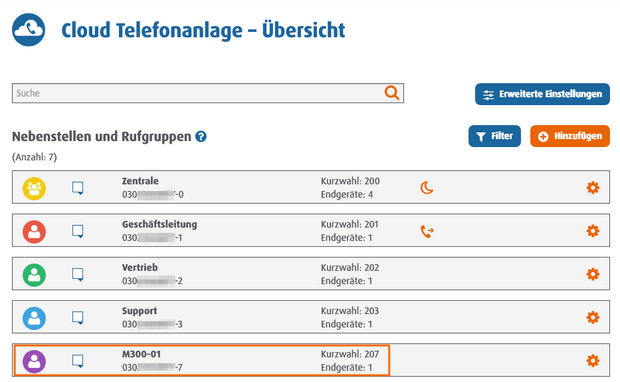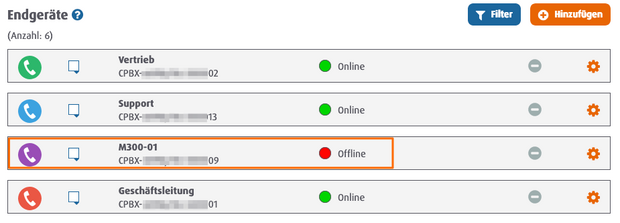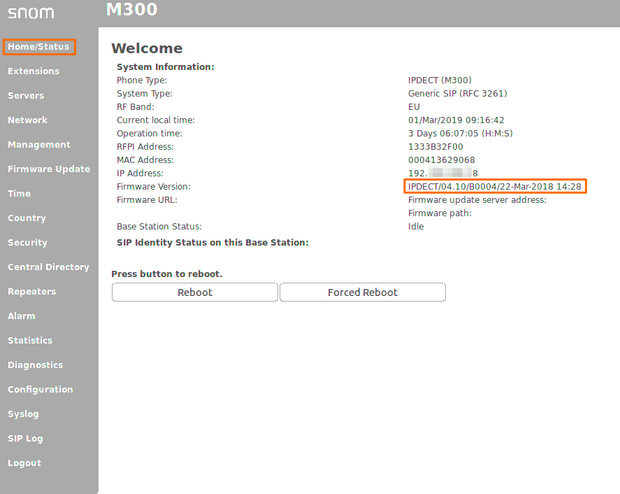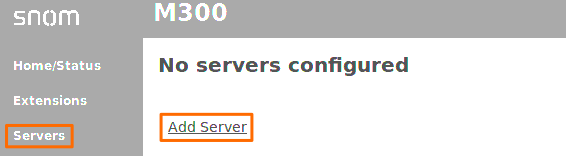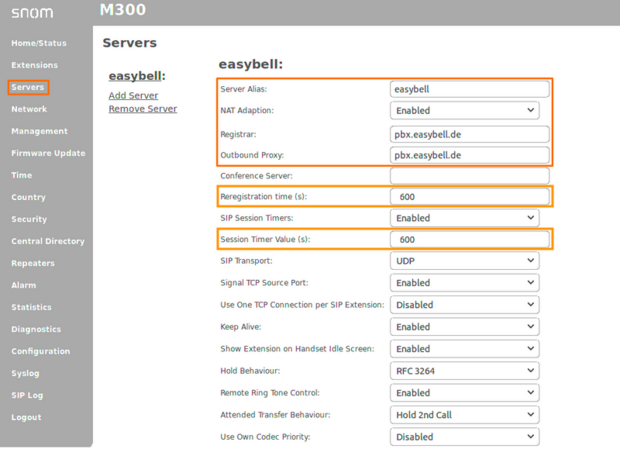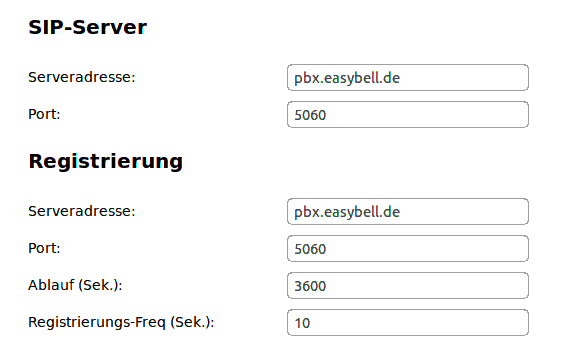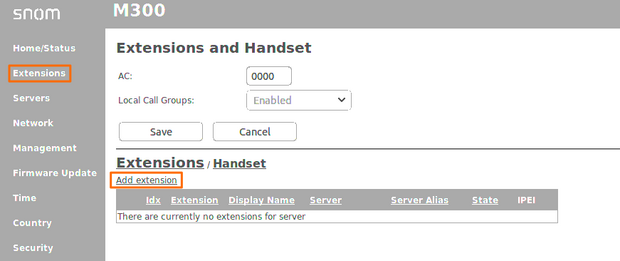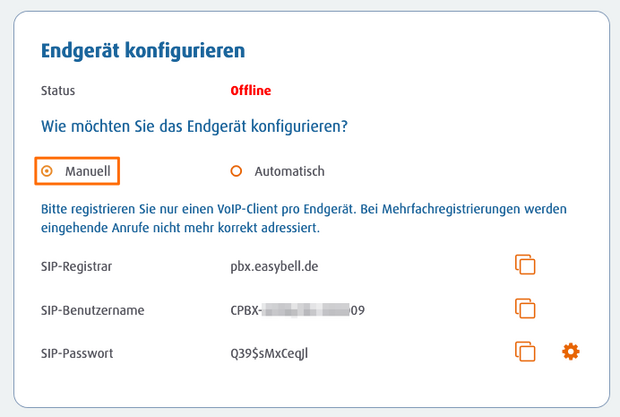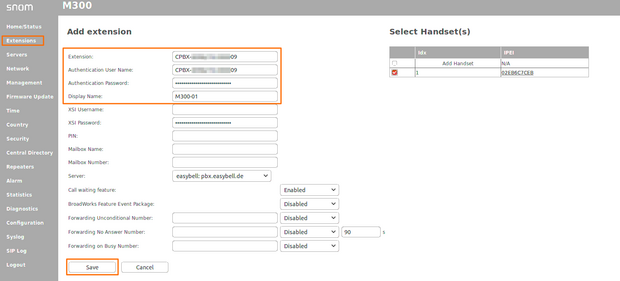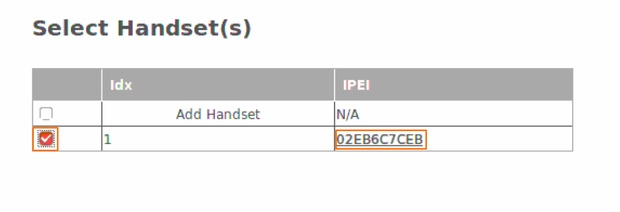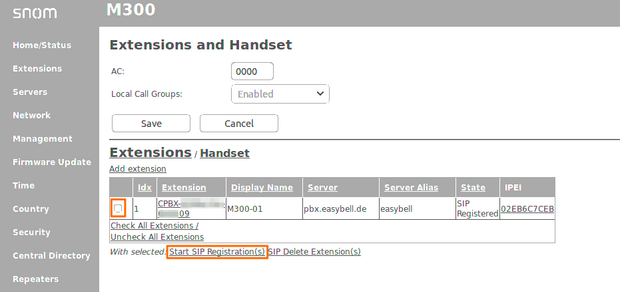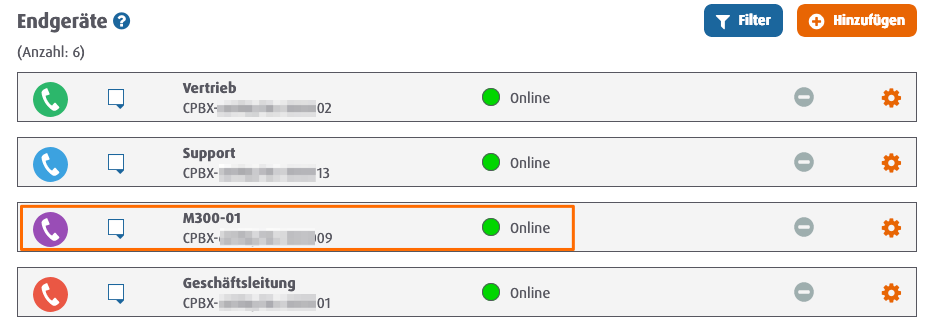Snom M300 oder M700 DECT Basis an der Cloud Telefonanlage konfigurieren
Hersteller: snom
Modell: M300 & M700
Website des Herstellers: www.snom.com
Achtung! Telefon wird nicht mehr vom Hersteller unterstützt!
Snom hat das Gerät auf den Status End-of-Service (EoS) gesetzt. Daher wird voraussichtlich kein Software-Update auf die aktuelle TLS-Version erfolgen, die aber für verschlüsselte Telefonie über easybell notwendig ist. Dasselbe gilt für die Funktion DNS-SRV.
Auch wenn die Telefonie ohne DNS-SRV und unverschlüsselt noch funktioniert, empfehlen wir einen zeitnahen Umstieg auf ein Nachfolgemodell.
1. Vorbereitungen der easybell Cloud Telefonanlage
1.1 Nebenstellen anlegen
Legen Sie bitte in der easybell Cloud Telefonanlage die benötigten Nebenstellen an. Hierzu folgen Sie bitte der hier verlinkten Anleitung.
1.2 Endgeräte konfigurieren
Weiter muss nun für jedes Handteil, welches an der Basis angemeldet werden soll, ein Endgerätekonto in der Cloud Telefonanlage erstellt werden. Die Konfiguration des Endgerätes stellen Sie bitte auf „Manuell“. Die genauen Schritte zur Erstellung der Endgeräte finden Sie hier.
2. Einstellung in der DECT Basis
2.1 Weboberfläche öffnen
Öffnen Sie bitte die Weboberfläche der DECT Basis. Dies tun Sie, indem Sie im Browser die IP-Adresse des Gerätes eingeben, welche per DHCP vergeben wurde. Melden Sie sich bitte mit dem Benutzername und Kennwort „admin/admin“ an.
Wichtig: Stellen Sie bitte sicher, dass die M300/700 auf Werkseinstellungen zurückgesetzt ist. Dies können Sie durch Drücken und Halten (10 Sekunden) der „Reset-Taste“ umsetzen.
2.2 Allgemeine Systeminformationen
Wenn Sie in der Oberfläche angemeldet sind, sehen Sie auf der Startseite die allgemeinen Systeminformationen. Unter anderem ist hier die Firmware des Gerätes zu sehen, welche sich immer auf dem neuesten Stand befinden sollte.
2.3 Server hinzufügen
Navigieren Sie nun bitte in den Menüpunkt „Servers“ und klicken Sie auf den Punkt „Add Server“.
2.4 Sever konfigurieren
Hier geben Sie bitte die folgenden Daten ein
- Server Alias: hier bitte einen eindeutigen Namen eingeben, der der Identifikation für den Administrator dient
- NAT Adaption: Enabled
- Registrar: pbx.easybell.de
- Outbound Proxy: pbx.easybell.de
- Registration time: 600
- Session Timer: 600
- Codec Priorität: 1. G722, 2. G711A, 3. G711U
- Alle weiteren Einstellungen belassen Sie bitte auf Werkseinstellungen.
- Mit einem Klick auf „Save“ übernehmen Sie die Server-Einstellungen.
2.5 Extension hinzufügen
Gehen Sie nun zum Menüpunkt „Extensions“ und fügen Sie hier eine neue Extension hinzu, indem Sie auf „Add extension“ klicken.
2.6 Anmeldung
Es öffnet sich eine weitere Eingabemaske, in der nun die Anmeldedaten aus dem Endgerätekonto der Cloud Telefonanlage eintragen werden müssen.
- Extension: entspricht dem SIP-Benutzernamen
- Authentication User Name: Hier muss ebenfalls der SIP-Benutzername eingegeben werden.
- Authentication Password: An dieser Stelle fügen Sie bitte das SIP-Passwort ein.
- Display Name: Der hier definierte Name wird später auf dem zugewiesenen Handteil angezeigt.
2.7 Handteil hinzufügen
Weisen Sie nun bitte der Extension ein Handteil zu, welches Sie vorher an der Basis angemeldet haben. Markieren Sie es dazu aus der Liste der verfügbaren Handteile.
Bestätigen Sie die Einstellungen durch Klick auf „Save“.
2.8 Registrierung starten
In der Auflistung der Nebenstellen markieren Sie nun die Konten und starten durch einen Klick auf „Start SIP Registration(s)“ die Registrierung.
3. Wie melde ich ein freies Handteil an der Basis an
Um ein neues Handteil an der Basis anzumelden, führen Sie bitte die folgenden Schritte durch:
- Betreten Sie dazu das Menü des Handteils.
- Gehen Sie auf den Menüpunkt „Verbindung“.
- Klicken Sie auf „Registrieren“.
- Der werksseitige PIN lautet „0000“.
Die Konten werden auf die Handteiele übertragen und die Geräte sind durch Ihre internen Kurzwahlen erreichbar.

Wir sind ausgezeichnet!
Kunden, Partner und die Fachpresse schenken uns Vertrauen.